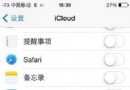Mac 錯誤的詞:"Microsoft Word 時遇到了問題,需要關閉"
在啟動Mac 2011 或 2008年的 Microsoft Word 時,您可能看到此錯誤:
Microsoft Word 時遇到了問題,需要關閉。我們深表歉意。
原因分析:
如果可發生此錯誤:
1.單詞的首選項已損壞。
2.用戶帳戶配置文件已損壞。
3.在後台運行的程序干擾 Mac.單詞
4.應用程序文件已損壞。
解決方案:
要點: 某些文件的位置是不同的如果您有安裝 Service Pack 2 (SP2)。要檢查已安裝,是否打開 Word,然後單擊Word 菜單中的關於 Word 。如果版本號為 14.2.0 或更高,您必須 Service Pack 2,則應按照本文中提供當的 Service Pack 2 步驟。
方法1重置 Word 為 Mac 首選項
警告 此步驟將刪除自定義的首選項,如鍵盤快捷方式或更改的工具欄或詞典。
損壞的 Word 首選項可能會導致此錯誤。請按照下列步驟將它們重置:
1.退出所有程序。
2.在轉到 菜單上單擊主頁 >庫 。如果您有 OS X 10.7 (Lion) 或更高,單擊前往 、 按下的選項鍵並選擇庫
3.打開首選項文件夾和 com.microsoft.Word.plist 拖到桌面。如果您找不到該文件,繼續執行下一步。
4.現在,在 Microsoft 中打開文件夾 (首選項),然後拖到桌面的 com.microsoft.Word.prefs.plist。
注意 如果您有安裝 Service Pack 2,打開應用程序支持 > Microsoft (而不是首選項 > Microsoft
5.啟動 Word。您看到該錯誤嗎?
否 。退出 Word 時,並將其中一個文件拖回其默認位置,然後再次測試。如果此錯誤再次出現,您只需拖動回該文件已損壞。將其移到垃圾桶。如果仍未顯示錯誤,將另一個文件從桌面拖到廢紙簍。祝賀您,這解決了問題。
是 。退出 Word 時,並將這兩個文件還原到其原始位置。請轉到下一步。
6.退出所有程序。
7.在轉到 菜單上單擊主頁 >庫 。如果您有 OS X 10.7 (Lion) 或更高,單擊前往 、 按下的選項鍵並選擇庫
8.打開應用程序支持文件夾,然後 Microsoft 文件夾,然後 Office 文件夾中,然後用戶模板文件夾。
9.找到 Normal.dotm 文件,並將其拖動到桌面。
10.啟動 Word。您看到該錯誤嗎?
否 退出 Word 時,並將 Normal.dotm 從桌面拖到廢紙簍。祝賀您,這解決了問題。
是 退出 Word,並將文件還原到其原始位置。請轉到下一種方法。
方法2 創建新的用戶賬戶
損壞的用戶帳戶可能會導致此錯誤。若要測試並查看是否這是問題的原因。請按照本文以創建新的用戶帳戶中的步驟操作:
測試您的用戶帳戶來解決 Office for Mac 應用程序
如果問題繼續出現,請轉到下一種方法。
方法3 完全啟動操作系統
我們建議在干淨啟動的操作系統,以確定是否其他程序正在妨礙 Word 為 Mac.若要執行此操作,請參閱本文介紹有關如何干淨啟動計算機:
執行干淨啟動,以確定是否後台程序干擾 Office 的 Mac
如果問題繼續出現,請轉到下一種方法。
方法4 運行修復磁盤權限
您可以使用修復磁盤權限選項要 Mac OS X 10.2 或更高版本以解決問題。若要使用此選項,請按照下列步驟操作:
1. 單擊轉到 菜單上的實用程序
2. 啟動磁盤實用程序 程序。
3. 選擇為您的計算機的主硬盤驅動器。
4. 單擊第一個幫助 選項卡。
5. 單擊權限修復磁盤
注意 : 磁盤實用程序只能修復蘋果通過安裝軟件。此實用程序還修復文件夾例如,應用程序文件夾。但是,此實用程序不會修復軟件,在主文件夾中。有關此選項的詳細信息,請參閱 Apple 的文章關於磁盤實用程序的修復磁盤權限功能
如果問題繼續出現,請轉到下一種方法。
方法5 卸下並重新安裝Office for Mac
損壞的 Word 為 Mac 應用程序文件可能會導致此錯誤。我們建議您刪除並重新安裝 Office,若要解決這種類型的損壞。若要執行此操作,選擇基於您的 Office for Mac 版本的文章:手動刪除 Office 2008 for Mac 計算機上 、如何卸載 Office for Mac 2011
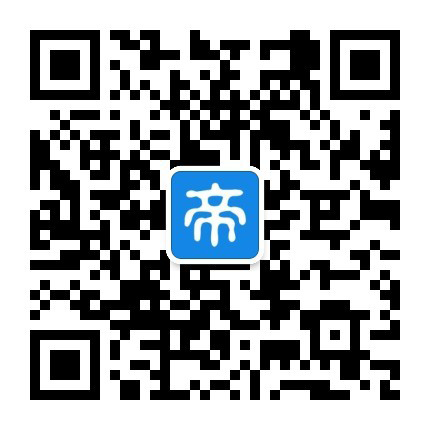
關注設計帝國微信公眾號
- 上一頁:MAC屏幕顏色反轉
- 下一頁:新款MacBook Air問題匯總
- iPhone SE和華為P8 Max哪個好?
- iPhone SE和華為Mate7哪個好?
- faceu激萌為什麼無法拍照?faceu激萌無法拍照怎麼辦[多圖]
- 蘋果iOS10.3/macOS10.12.4/watchOS3.2輕體驗
- React
- iOSHumanInterfaceGuidelinesHomeKit
- UIStackView教程:了解StackView
- iOSHumanInterfaceGuidelinesMultitasking
- iOS11或新增“Automator”應用 將於WWDC發布
- 蘋果iOS/macOS平台最新Beta3公測版系統推送
- Windows系統中修改MAC地址實用技巧
- 新款MacBook Air問題匯總
- MAC屏幕顏色反轉
- 去除Mac開機聲
- MAC另類鍵盤強退